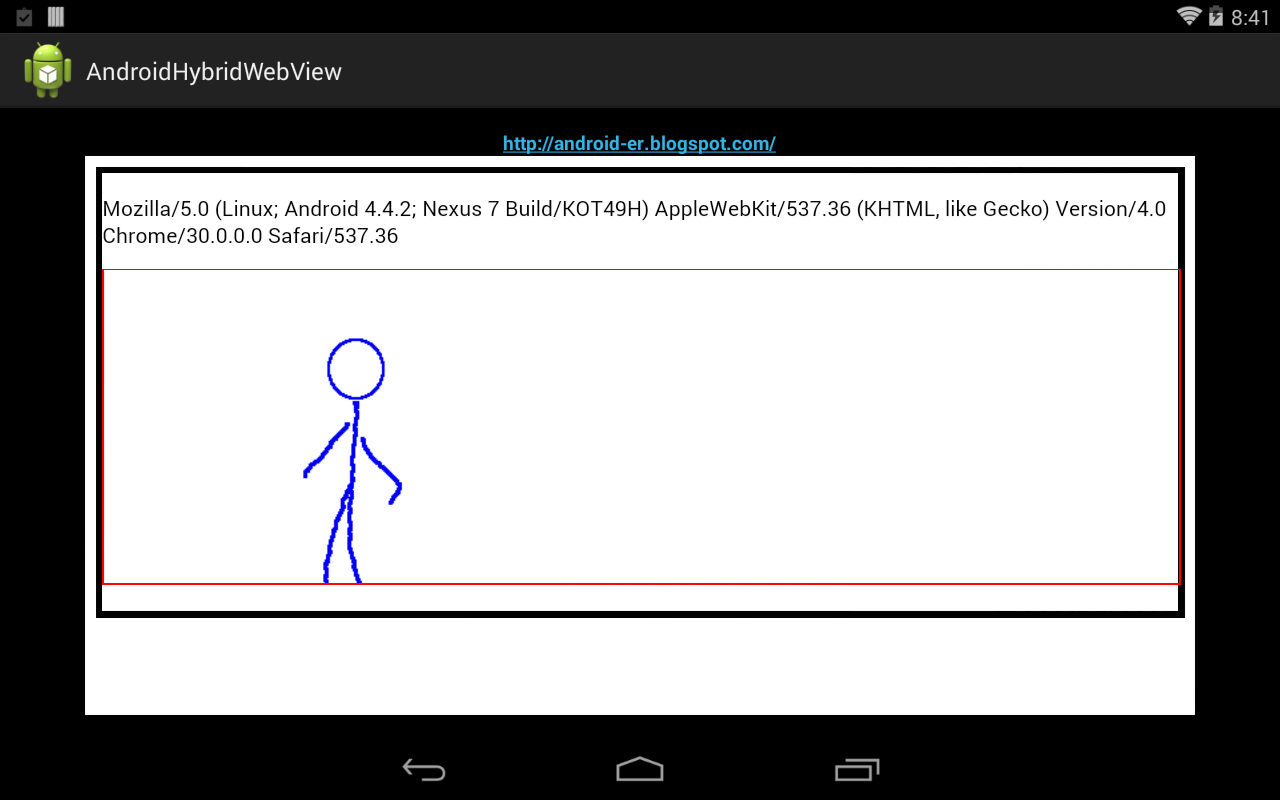Previous posts show how to "
Display Google Charts (pie chart) on Android WebView" and "
More Google Charts examples on Android WebView". To capture the PNG image of a chart, we can use the getImageURI() method, it return a string in "data:image/png;base64,..." format.
We can pass this string to Android code, decode and generate bitmap. To decode string in "data:image/png;base64,..." format, to Bitmap, we can use the code:
private Bitmap decodeBase64PNG(String src){
String imageDataBytes = src.substring(src.indexOf(",") + 1);
InputStream stream =
new ByteArrayInputStream(
Base64.decode(imageDataBytes.getBytes(),
Base64.DEFAULT));
Bitmap bitmap = BitmapFactory.decodeStream(stream);
return bitmap;
}
For MainActivity.java, activity_main.xml and AndroidManifest.xml, refer to last post "
Display Google Charts (pie chart) on Android WebView".
Other files modify from last post "
More Google Charts examples on Android WebView".
Modify layout_webchart.xml to add a Button to Capture the image.
<?xml version="1.0" encoding="utf-8"?>
<LinearLayout xmlns:android="http://schemas.android.com/apk/res/android"
android:layout_width="match_parent"
android:layout_height="match_parent"
android:orientation="vertical" >
<TextView
android:layout_width="wrap_content"
android:layout_height="wrap_content"
android:layout_gravity="center_horizontal"
android:autoLink="web"
android:text="http://android-er.blogspot.com/"
android:textStyle="bold" />
<Spinner
android:id="@+id/spcharts"
android:layout_width="match_parent"
android:layout_height="wrap_content" />
<Button
android:id="@+id/capture"
android:layout_width="match_parent"
android:layout_height="wrap_content"
android:text="Capture" />
<WebView
android:id="@+id/web"
android:layout_width="match_parent"
android:layout_height="match_parent"/>
</LinearLayout>
ShowWebChartActivity.java
package com.example.androidwebchart;
import java.io.ByteArrayInputStream;
import java.io.InputStream;
import java.util.ArrayList;
import java.util.List;
import android.annotation.SuppressLint;
import android.app.Dialog;
import android.content.Intent;
import android.graphics.Bitmap;
import android.graphics.BitmapFactory;
import android.os.Bundle;
import android.support.v7.app.ActionBarActivity;
import android.util.Base64;
import android.view.View;
import android.view.View.OnClickListener;
import android.view.ViewGroup.LayoutParams;
import android.webkit.JavascriptInterface;
import android.webkit.WebView;
import android.widget.AdapterView;
import android.widget.AdapterView.OnItemSelectedListener;
import android.widget.ArrayAdapter;
import android.widget.Button;
import android.widget.ImageView;
import android.widget.Spinner;
import android.widget.Toast;
@SuppressLint("SetJavaScriptEnabled")
public class ShowWebChartActivity extends ActionBarActivity {
WebView webView;
int num1, num2, num3, num4, num5;
Spinner spCharts;
List<String> listCharts;
List<String> listHtml;
Button btnCapture;
@Override
protected void onCreate(Bundle savedInstanceState) {
super.onCreate(savedInstanceState);
setContentView(R.layout.layout_webchart);
Intent intent = getIntent();
num1 = intent.getIntExtra("NUM1", 0);
num2 = intent.getIntExtra("NUM2", 0);
num3 = intent.getIntExtra("NUM3", 0);
num4 = intent.getIntExtra("NUM4", 0);
num5 = intent.getIntExtra("NUM5", 0);
spCharts = (Spinner) findViewById(R.id.spcharts);
listCharts = new ArrayList<String>();
listCharts.add("Pie Chart");
listCharts.add("Pie Chart 3D");
listCharts.add("Scatter Chart");
listCharts.add("Column Chart");
listCharts.add("Bar Chart");
listCharts.add("Histogram");
listCharts.add("Line Chart");
listCharts.add("Area Chart");
listHtml = new ArrayList<String>();
listHtml.add("file:///android_asset/pie_chart.html");
listHtml.add("file:///android_asset/pie_chart_3d.html");
listHtml.add("file:///android_asset/scatter_chart.html");
listHtml.add("file:///android_asset/column_chart.html");
listHtml.add("file:///android_asset/bar_chart.html");
listHtml.add("file:///android_asset/histogram.html");
listHtml.add("file:///android_asset/line_chart.html");
listHtml.add("file:///android_asset/area_chart.html");
ArrayAdapter<String> dataAdapter = new ArrayAdapter<String>(this,
android.R.layout.simple_spinner_item, listCharts);
dataAdapter.setDropDownViewResource(android.R.layout.simple_spinner_dropdown_item);
spCharts.setAdapter(dataAdapter);
spCharts.setOnItemSelectedListener(new OnItemSelectedListener(){
@Override
public void onItemSelected(AdapterView<?> parent, View view,
int position, long id) {
String chartHtml = listHtml.get(parent.getSelectedItemPosition());
webView.loadUrl(chartHtml);
}
@Override
public void onNothingSelected(AdapterView<?> parent) {
// TODO Auto-generated method stub
}});
webView = (WebView)findViewById(R.id.web);
webView.addJavascriptInterface(new WebAppInterface(), "Android");
webView.getSettings().setJavaScriptEnabled(true);
btnCapture = (Button)findViewById(R.id.capture);
btnCapture.setOnClickListener(new OnClickListener(){
@Override
public void onClick(View v) {
//call Javascript in WebView/HTML
webView.loadUrl("javascript:capture()");
}});
}
private void showCaptured(String imageuri){
Bitmap bmp = decodeBase64PNG(imageuri);
Dialog dialog = new Dialog(this);
ImageView imageView = new ImageView(this);
imageView.setImageBitmap(bmp);
dialog.addContentView(
imageView,
new LayoutParams(
LayoutParams.MATCH_PARENT,
LayoutParams.MATCH_PARENT));
dialog.show();
}
private Bitmap decodeBase64PNG(String src){
String imageDataBytes = src.substring(src.indexOf(",") + 1);
InputStream stream =
new ByteArrayInputStream(
Base64.decode(imageDataBytes.getBytes(),
Base64.DEFAULT));
Bitmap bitmap = BitmapFactory.decodeStream(stream);
return bitmap;
}
public class WebAppInterface {
@JavascriptInterface
public int getNum1() {
return num1;
}
@JavascriptInterface
public int getNum2() {
return num2;
}
@JavascriptInterface
public int getNum3() {
return num3;
}
@JavascriptInterface
public int getNum4() {
return num4;
}
@JavascriptInterface
public int getNum5() {
return num5;
}
@JavascriptInterface
public void captureCallback(String imageURI){
Toast.makeText(ShowWebChartActivity.this,
imageURI, Toast.LENGTH_LONG).show();
showCaptured(imageURI);
}
}
}
All other HTMLs:
- add a method Javascript function capture() to be called from Android, and call chart.getImageURI() to get image, and pass back to Android by calling captureCallback().
- Make chart to global by removing "var" in front of it.
pie_chart.html
<!--ref: https://google-developers.appspot.com/chart/interactive/docs/quick_start-->
<html>
<head>
<!--Load the AJAX API-->
<script type="text/javascript" src="https://www.google.com/jsapi"></script>
<script type="text/javascript">
// Load the Visualization API and the piechart package.
google.load('visualization', '1.0', {'packages':['corechart']});
// Set a callback to run when the Google Visualization API is loaded.
google.setOnLoadCallback(drawChart);
// Callback that creates and populates a data table,
// instantiates the pie chart, passes in the data and
// draws it.
function drawChart() {
// Create the data table.
var data = new google.visualization.DataTable();
data.addColumn('string', 'ITEM');
data.addColumn('number', 'VALUE');
data.addRows([
['Item 1', Android.getNum1()],
['Item 2', Android.getNum2()],
['Item 3', Android.getNum3()],
['Item 4', Android.getNum4()],
['Item 5', Android.getNum5()]
]);
// Set chart options
var options = {'title':'Android-er: Google Charts example of Pie chart'};
// Instantiate and draw our chart, passing in some options.
chart = new google.visualization.PieChart(document.getElementById('chart_div'));
chart.draw(data, options);
}
</script>
<script type="text/javascript">
function capture(){
Android.captureCallback(chart.getImageURI());
}
</script>
</head>
<body>
<!--Div that will hold the pie chart-->
<div id="chart_div" style="width:100%; height:100%"></div>
</body>
</html>
pie_chart_3d.html
<!--ref: https://google-developers.appspot.com/chart/interactive/docs/gallery/piechart-->
<html>
<head>
<script type="text/javascript" src="https://www.google.com/jsapi"></script>
<script type="text/javascript">
google.load("visualization", "1", {packages:["corechart"]});
google.setOnLoadCallback(drawChart);
function drawChart() {
var data = google.visualization.arrayToDataTable([
['Items', 'Value'],
['Item 1', Android.getNum1()],
['Item 2', Android.getNum2()],
['Item 3', Android.getNum3()],
['Item 4', Android.getNum4()],
['Item 5', Android.getNum5()]
]);
var options = {
title: 'Android-er: Google Charts example of 3D Pie chart',
is3D: true,
};
chart = new google.visualization.PieChart(document.getElementById('piechart_3d'));
chart.draw(data, options);
}
</script>
<script type="text/javascript">
function capture(){
Android.captureCallback(chart.getImageURI());
}
</script>
</head>
<body>
<div id="piechart_3d" style="width: 100%; height: 100%;"></div>
</body>
</html>
scatter_chart.html
<!--ref: https://google-developers.appspot.com/chart/interactive/docs/gallery/scatterchart-->
<html>
<head>
<script type="text/javascript" src="https://www.google.com/jsapi"></script>
<script type="text/javascript">
google.load("visualization", "1", {packages:["corechart"]});
google.setOnLoadCallback(drawChart);
function drawChart() {
var data = google.visualization.arrayToDataTable([
['x', 'Value'],
[ 1, Android.getNum1()],
[ 2, Android.getNum2()],
[ 3, Android.getNum3()],
[ 4, Android.getNum4()],
[ 5, Android.getNum5()]
]);
var options = {
title: 'Android-er: Google Charts example of Scatter chart',
hAxis: {title: 'X'},
vAxis: {title: 'Value'},
legend: 'none'
};
chart = new google.visualization.ScatterChart(document.getElementById('chart_div'));
chart.draw(data, options);
}
</script>
<script type="text/javascript">
function capture(){
Android.captureCallback(chart.getImageURI());
}
</script>
</head>
<body>
<div id="chart_div" style="width: 100%; height: 100%;"></div>
</body>
</html>
column_chart.html
<!--ref: https://google-developers.appspot.com/chart/interactive/docs/gallery/columnchart-->
<html>
<head>
<script type="text/javascript" src="https://www.google.com/jsapi"></script>
<script type="text/javascript">
google.load("visualization", "1", {packages:["corechart"]});
google.setOnLoadCallback(drawChart);
function drawChart() {
var data = google.visualization.arrayToDataTable([
['Items', 'Value'],
['Item 1', Android.getNum1()],
['Item 2', Android.getNum2()],
['Item 3', Android.getNum3()],
['Item 4', Android.getNum4()],
['Item 5', Android.getNum5()]
]);
var options = {
title: 'Android-er: Google Charts example of Column chart',
hAxis: {title: 'Value', titleTextStyle: {color: 'red'}}
};
chart = new google.visualization.ColumnChart(document.getElementById('chart_div'));
chart.draw(data, options);
}
</script>
<script type="text/javascript">
function capture(){
Android.captureCallback(chart.getImageURI());
}
</script>
</head>
<body>
<div id="chart_div" style="width: 100%; height: 100%;"></div>
</body>
</html>
bar_chart.html
<!--ref: https://google-developers.appspot.com/chart/interactive/docs/gallery/barchart-->
<html>
<head>
<script type="text/javascript" src="https://www.google.com/jsapi"></script>
<script type="text/javascript">
google.load("visualization", "1", {packages:["corechart"]});
google.setOnLoadCallback(drawChart);
function drawChart() {
var data = google.visualization.arrayToDataTable([
['Items', 'Value'],
['Item 1', Android.getNum1()],
['Item 2', Android.getNum2()],
['Item 3', Android.getNum3()],
['Item 4', Android.getNum4()],
['Item 5', Android.getNum5()]
]);
var options = {
title: 'Android-er: Google Charts example of Bar chart',
vAxis: {title: 'Value', titleTextStyle: {color: 'red'}}
};
chart = new google.visualization.BarChart(document.getElementById('chart_div'));
chart.draw(data, options);
}
</script>
<script type="text/javascript">
function capture(){
Android.captureCallback(chart.getImageURI());
}
</script>
</head>
<body>
<div id="chart_div" style="width: 100%; height: 100%;"></div>
</body>
</html>
histogram.html
<!--ref: https://google-developers.appspot.com/chart/interactive/docs/gallery/histogram-->
<html>
<head>
<script type="text/javascript" src="https://www.google.com/jsapi"></script>
<script type="text/javascript">
google.load("visualization", "1", {packages:["corechart"]});
google.setOnLoadCallback(drawChart);
function drawChart() {
var data = google.visualization.arrayToDataTable([
['Items', 'Value'],
['Item 1', Android.getNum1()],
['Item 2', Android.getNum2()],
['Item 3', Android.getNum3()],
['Item 4', Android.getNum4()],
['Item 5', Android.getNum5()]]);
var options = {
title: 'Android-er: Google Charts example of Histogram',
legend: { position: 'none' },
};
chart = new google.visualization.Histogram(document.getElementById('chart_div'));
chart.draw(data, options);
}
</script>
<script type="text/javascript">
function capture(){
Android.captureCallback(chart.getImageURI());
}
</script>
</head>
<body>
<div id="chart_div" style="width: 100%; height: 100%;"></div>
</body>
</html>
line_chart.html
<!--ref: https://google-developers.appspot.com/chart/interactive/docs/gallery/linechart-->
<html>
<head>
<script type="text/javascript" src="https://www.google.com/jsapi"></script>
<script type="text/javascript">
google.load("visualization", "1", {packages:["corechart"]});
google.setOnLoadCallback(drawChart);
function drawChart() {
var data = google.visualization.arrayToDataTable([
['Items', 'Value'],
['Item 1', Android.getNum1()],
['Item 2', Android.getNum2()],
['Item 3', Android.getNum3()],
['Item 4', Android.getNum4()],
['Item 5', Android.getNum5()]
]);
var options = {
title: 'Android-er: Google Charts example of Line chart'
};
chart = new google.visualization.LineChart(document.getElementById('chart_div'));
chart.draw(data, options);
}
</script>
<script type="text/javascript">
function capture(){
Android.captureCallback(chart.getImageURI());
}
</script>
</head>
<body>
<div id="chart_div" style="width: 100%; height: 100%;"></div>
</body>
</html>
area_chart.html
<!--ref: https://google-developers.appspot.com/chart/interactive/docs/gallery/areachart-->
<html>
<head>
<script type="text/javascript" src="https://www.google.com/jsapi"></script>
<script type="text/javascript">
google.load("visualization", "1", {packages:["corechart"]});
google.setOnLoadCallback(drawChart);
function drawChart() {
var data = google.visualization.arrayToDataTable([
['Items', 'Value'],
['Item 1', Android.getNum1()],
['Item 2', Android.getNum2()],
['Item 3', Android.getNum3()],
['Item 4', Android.getNum4()],
['Item 5', Android.getNum5()]
]);
var options = {
title: 'Android-er: Google Charts example of Area chart',
hAxis: {title: 'Value', titleTextStyle: {color: '#333'}},
vAxis: {minValue: 0}
};
chart = new google.visualization.AreaChart(document.getElementById('chart_div'));
chart.draw(data, options);
}
</script>
<script type="text/javascript">
function capture(){
Android.captureCallback(chart.getImageURI());
}
</script>
</head>
<body>
<div id="chart_div" style="width: 100%; height: 100%;"></div>
</body>
</html>
 Download the files
Download the files.